Atšķirībā no iepriekšējām Windows versijām, Windows 10 savā lietotnē “Iestatījumi” arī ļauj opciju “Viegla piekļuve”. Tajā ietilpst diktors, kas ir “ekrāna lasītājs, kas nolasa visus ekrānā redzamos elementus, piemēram, tekstus un pogas”. Ja nezināt, kā mainīt stāstītāja balsi vai nepatīk pašreizējā stāstītāja balss, šīs darbības palīdzēs modificēt stāstītāja balsi operētājsistēmā Windows 10.
Lasīt arī: – Kā rakstīt ar balsi, izmantojot Google dokumentus
Diktora balss mainīšanas darbības operētājsistēmā Windows 10:
1. solis: Meklēšanas joslā blakus izvēlnei Sākt ierakstiet “Iestatījumi”. Noklikšķiniet uz pirmās sniegtās opcijas.
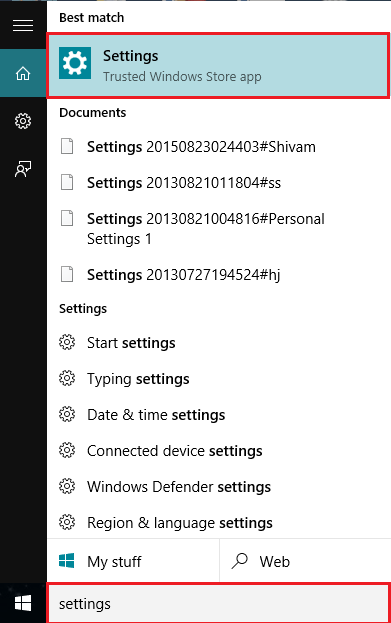
2. darbība: Noklikšķiniet uz “Vienkārša piekļuve”. Tas jūs novirzīs uz diktoru, lupu un augstu kontrastu utt.
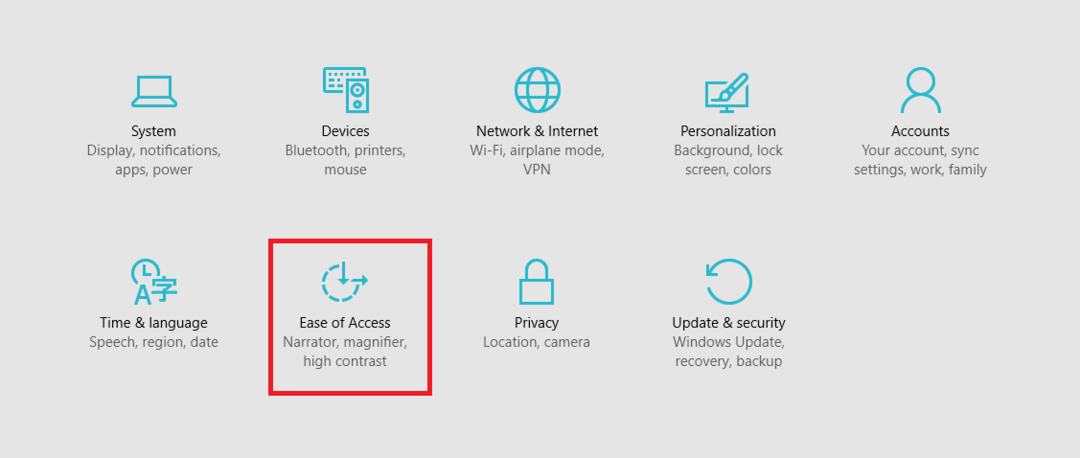
3. solis: Bīdiet diktoru uz “ON”.
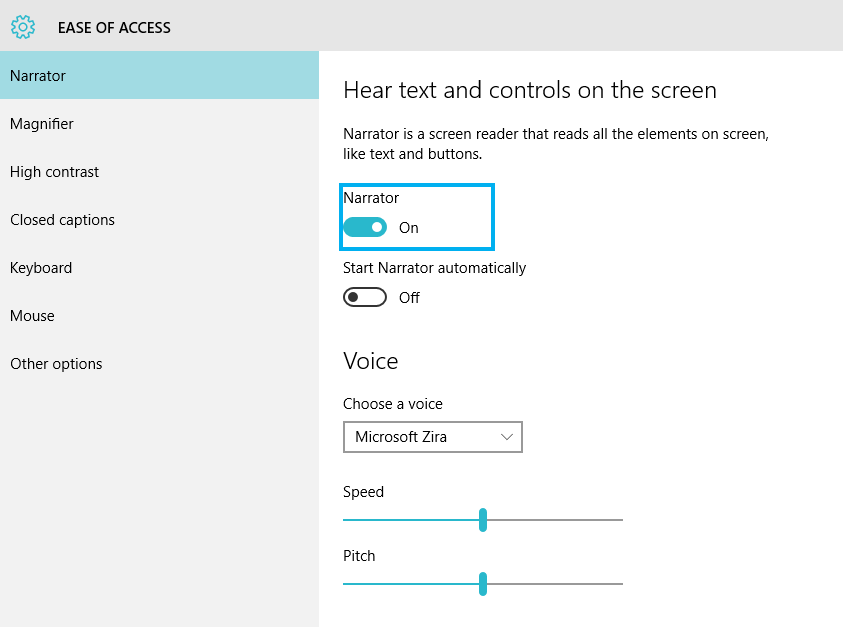
4. solis: Sadaļas “Balss” joslā izvēlieties opciju. Ir divas balsis, kuras ir:
⦁ Microsoft Deivids
⦁ Microsoft Zira
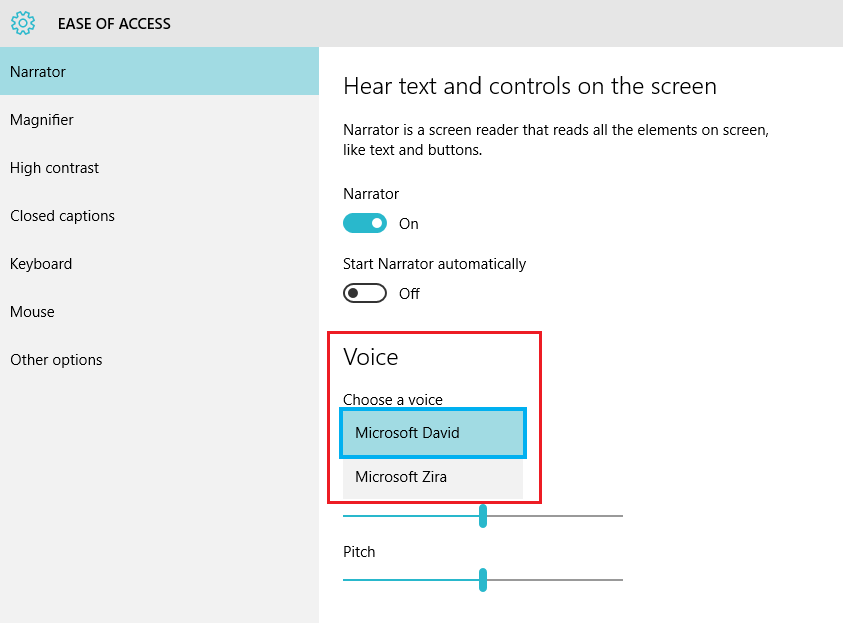
Pēc diktora balss ieslēgšanas ekrānā parādīsies logs “Diktora iestatījumi”. Tas nodrošina dažādas iespējas, kuras lieto stāstītājs. Šos iestatījumus lietotājs var mainīt pēc vēlēšanās.
Šos apakš iestatījumus var izmantot jebkurā laikā, nepiekļūstot lietotnes opcijai Iestatījumi. Lai izmantotu šo metodi, meklēšanas joslā jāievada “Diktors” un jānoklikšķina uz pirmās sniegtās opcijas. Tomēr diktors darbosies tikai tad, kad tas būs ieslēgts lietotnē “Iestatījumi”.
Veicot šīs darbības, sistēmā Windows 10 varat mainīt Diktora balsi.


